Google認証システムは、IDとパスワードを入力した後にもう一つパスワード追加することでより強固に自身のアカウントを守るための手段です。Googleをはじめとしてこの2段階認証を採用しているサービスが増えてきています。ログイン時の手間は増えますがハッキング等の被害に合わないために2段階認証を採用しているサービスに登録した際は設定をしたほうが無難といえるでしょう。
| スポンサーリンク |
Google認証システム(Google Authenticator)
Google認証システム(Google Authenticator)はGoogle Playからお手持ちのスマートフォンにダウンロードすることができます。
ダウンロード後アプリを起動し、2段階認証の設定ができるサービスに表示されるQRコードを読み込み、表示される6桁の数字を入力することで2段階認証の設定が完了します。
この2段階認証を採用しているサービスとしては、Google、Dropbox等ほかにももっとあると思いますが、個人的には海外の暗号通貨の取引所のPoloniex、Bittrex、国内の暗号通貨の取引所のCoincheck、Bitcoinのデビットカードを作れるWirex(e-coin)やXapo等お金に関するサイトで2段階認証の設定をしております。
Google認証システムの設定の仕方
まずは、上記のリンクからお手持ちの端末にGoogle認証システムをダウンロードしましょう。ダウンロードが済んだら、「Google認証システム」を起動させます。
上図の場合すでにいくつか登録してありますが、2段階認証の設定をする場合は、右下の赤い「+」をクリックするとQRコードを読み込むためのカメラが起動しますので、それで表示されているQRコードを読み込んでください。読み込むんだ後、上図のような6桁の数字が表示されますので、2段階認証を設定をするサイトに表示されている6桁の数字を確認のために入力すると2段階認証が完了します。
サイトによって異なりますが、同じ端末からから接続した場合は省略できる場合もあります。
注意点
Google認証システムを利用する場合、端末を紛失したり壊れたりするとログインできなくなってしまいます。その場合は、運営に問い合わせて2段階認証を解除してもらうことになると思います。私は、そういった経験がないのでおそらくですが対応してくれると思います。
サイトによって、QRコードと一緒に復元用のキーコードが表示される場合もありますが、ほとんどは復元用のキーコードとかはないので画面のスクリーンショットを撮っておき、オフライン環境で保管しておくのが良いでしょう。
ご家族がいる方やスマホを2台持っている方は、両方読み込ませておくというのも一つの手です。
もう一つ同様の機能を持った2段階認証のアプリがあるのでご紹介します。
| スポンサーリンク |
新着記事
| スポンサーリンク |

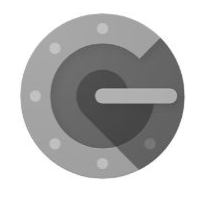
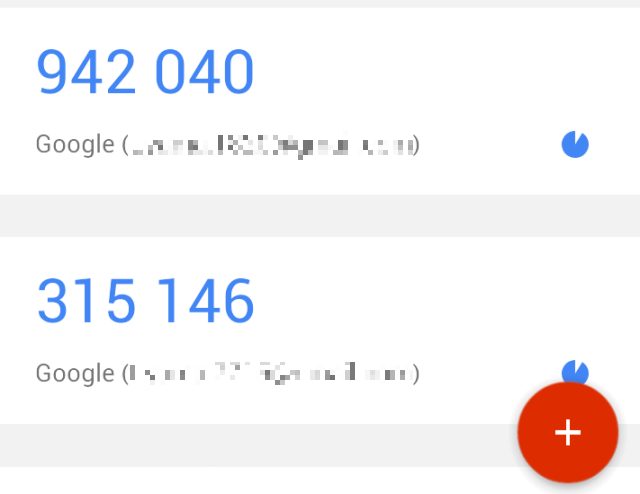







を買う方法と解説_0s-150x150.jpg)



